SFC kunne ikke repareres, og DISM viser fejl 0x800f081f i Windows 10
En af vores læsere havde et problem i forummet, hvor han rapporterede to fejl, DISM (Fejl 0x800f081f)(DISM (Error 0x800f081f)) og SFC (Failed to Repair) i Windows 10 . I dette indlæg foreslår vi måder at løse problemet på.
DISM mislykkedes med fejl: 0x800f081f
The source files could not be found. Use the “Source” option to specify the location of the files that are required to restore the feature. For more information on specifying a source location.
SFC fejler med:
“Windows Resource Protection found corrupt files but was unable to fix some of them. Details are included in the CBS.Log located at windir\Logs\CBS\CBS.log. For example C:\Windows\Logs\CBS\CBS.log. Note that logging is currently not supported in offline servicing scenarios.”
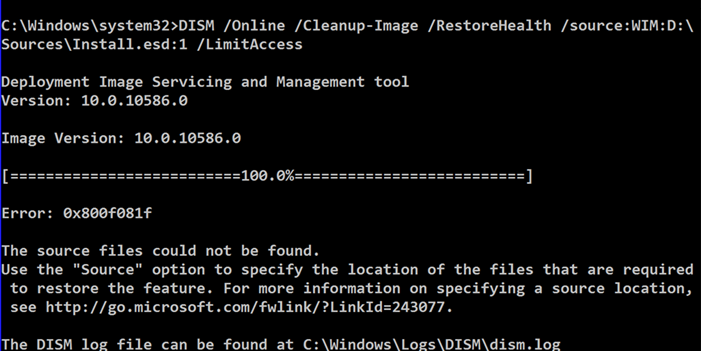
SFC kunne ikke repareres(Repair) og DISM- fejl 0x800f081f
DISM -(DISM) fejlen - 0x800f081f - opstår på grund af versionsmismatchet mellem ISO og Windows 10 build. Så det løser dette, du bliver nødt til at downloade den samme version af ISO fra Microsofts websted(Microsoft Website) . Når det er sagt, da Microsoft ikke tillader dig at downloade den ældre version af Windows 10 ISO , kan du have to muligheder. Du kan enten opdatere Windows til den nyeste version, eller du kan bruge dette værktøj til at downloade den nøjagtige version efter dit behov.(tool to download the exact version as per your need.)
Når det er sagt, hvis nogen foreslog dig at downloade Tech Bench Upgrade Program , så er det blevet omdøbt til Windows 10 ISO-side

Når du kommer til " SFC kunne ikke reparere fejlen", er der ingen fast løsning, men det kan hjælpe at se på logfilerne på stedet C:WindowsLogsCBS.
Logfilen SBS.log(Logfile SBS.log) vil have en liste over korrupte filer. Hvis det er tilfældet, skal du tjekke vores detaljerede vejledning om, hvordan du kan bruge fjernelseskommandoen til at erstatte den korrupte fil(use the takedown command to replace the corrupt file) og derefter løse problemet.
Når det er sagt, hvis intet andet virker, og fejlen er noget, der generer i et omfang, der ikke tillader dig at arbejde normalt, så vil vi foreslå, at du nulstiller Windows 10 PC(reset Windows 10 PC) .
Related posts
DISM-fejl 87, 112, 11, 50, 2, 3, 87,1726, 1392, 1393, 1910 osv.
DISM fejler med fejl 112, når NTFS-komprimering er aktiveret i WinPE 10
DISM-fejl 1009 - Konfigurationsregistreringsdatabasen er korrupt
Windows kan ikke bekræfte den digitale signatur (kode 52)
Ret Arkivet er enten i et ukendt format eller beskadiget fejl
Ret fejl 0xC00D3E8E, egenskaben er skrivebeskyttet på Windows 11/10
Stubben modtog en dårlig datafejlmeddelelse på Windows 10
Der kræves yderligere ledig plads på det drev, hvor Windows er installeret
Fix Smart Check bestået, Short DST Failed fejl på HP-computer
Applikationen kan ikke finde scanner - WIA_ERROR_OFFLINE, 0x80210005
Ret Logitech Setpoint Runtime-fejl på Windows 10
Fejl 2738, kunne ikke få adgang til VBScript-runtime til tilpasset handling
Driveren registrerede en intern driverfejl på DeviceVBoxNetLwf
Reparer Crypt32.dll ikke fundet eller manglende fejl i Windows 11/10
Hændelses-id 158-fejl - Tildeling af identiske disk-GUID'er i Windows 10
Ret Event ID 7031 eller 7034 fejl, når bruger logger af Windows 10 computer
Noget gik galt. Sluk antivirussoftware, 0x8007045d
Ret applikationsindlæsningsfejl 5:0000065434 på Windows 10
Ret Microsoft Store-fejl 0x87AF0001
Indsæt venligst det eksterne lagermedie og tryk på OK
